广告主可使用不同的方法设置网站事件,包括手动安装代码、使用合作伙伴集成或事件设置工具。
网站版事件设置工具简介
向网站添加 Meta Pixel 像素基代码后,即可使用事件设置工具设置标准事件和参数,而无需添加代码。事件是用户在你网站上采取的操作,例如加入购物车,发起结账等;参数提供操作的具体详细信息,例如购买价值。
Meta 事件设置工具可以根据你网站上与标准 Pixel 像素代码事件名称匹配的按钮文本来查找和推荐事件,如果想要设置非推荐事件,可以浏览网站并将事件添加到按钮或页面 URL 中。
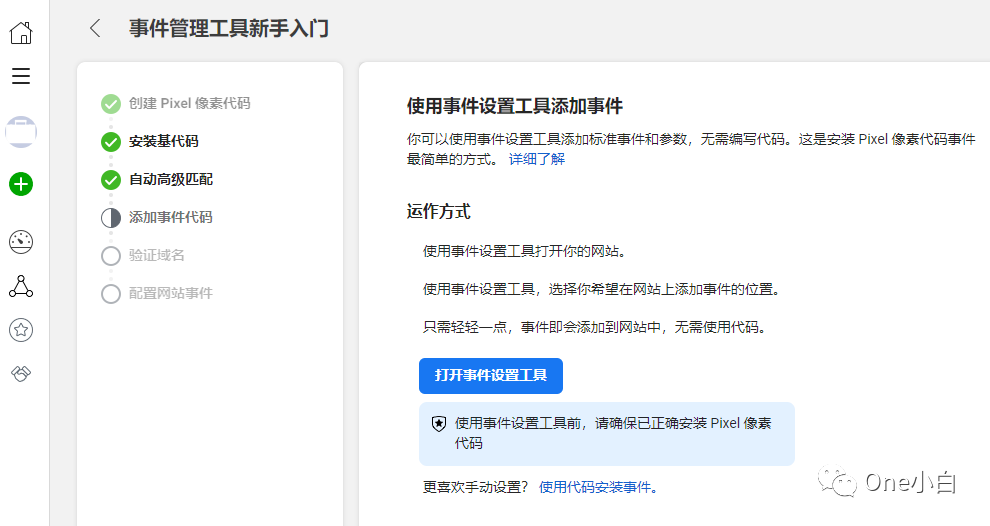
通过事件设置工具,可以:
直接在你的网站上设置任何 Meta 标准网站事件,无需添加代码。
为所有标准事件设置价值和货币参数,无需添加代码。
设置内容编号和内容类型参数以查看内容、加入购物车、发起结账、购买、搜索、加入心愿单和潜在客户提交信息事件,无需添加代码。如果设置内容编号和内容类型参数,且你的目录中至少具有一件商品,则可以为商品投放 Meta 进阶赋能型目录广告 (Advantage+ Catalog Ad)(之前称为动态广告 (Dynamic Ad),可根据用户在你的网站、应用或其他网络平台表现出的兴趣,自动向他们展示适当的商品)。
另外,需要注意的是,Meta 事件设置工具当前仅支持使用标准事件,自定义事件尚不可用。
事件设置工具使用准备
确保你的网站已安装 Meta Pixel 像素代码。
确保你拥有对 Pixel 像素代码的管理员权限(必须具有 Pixel 像素代码的管理员权限才能使用事件设置工具)。
关闭浏览器中的广告拦截工具。
要设置内容编号和内容类型参数,应确保可以在网页文本或网页网址中使用唯一产品识别码。例如,产品 SKU 或 UPC。内容编号和内容类型参数仅适用于查看内容、加入购物车、发起结账、购买、搜索、加入心愿单和潜在客户提交信息事件。
如何使用事件设置工具设置标准事件和参数

要开始使用事件设置工具,首先前往 Meta 事件管理工具,
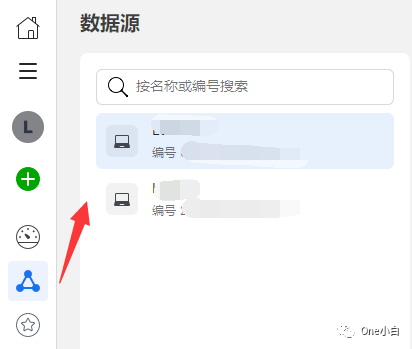
点击页面左侧的数据源图标并选择想要使用的 Pixel 像素代码,
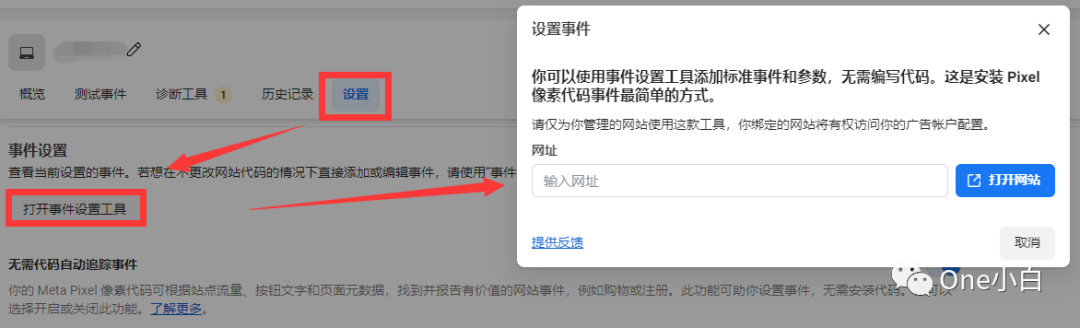
点击设置,选择事件设置下的打开事件设置工具,然后输入网址并点击打开网站,
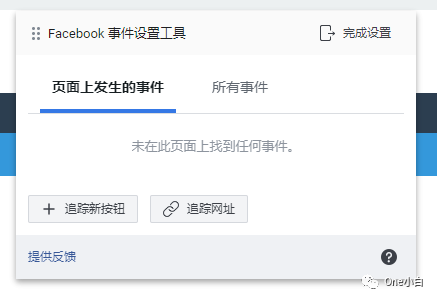
事件设置工具将在网站浏览器中启动,点击追踪新按钮,

然后选择页面突出显示的按钮,设置事件,
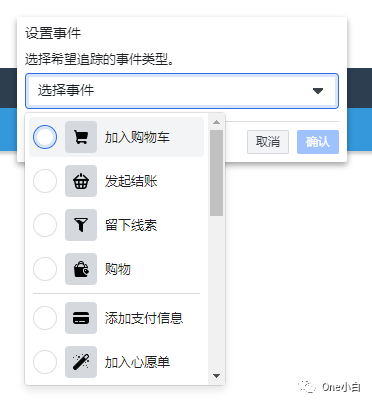
接着选择事件,在按钮上设置事件后,会将该事件添加到网站上具有相同或类似文本的所有按钮中,
要添加推荐列表中未显示的事件,正常浏览你的网站,然后找到所需的按钮或网页,选择追踪新按钮或追踪网址,并按照屏幕上的说明操作,
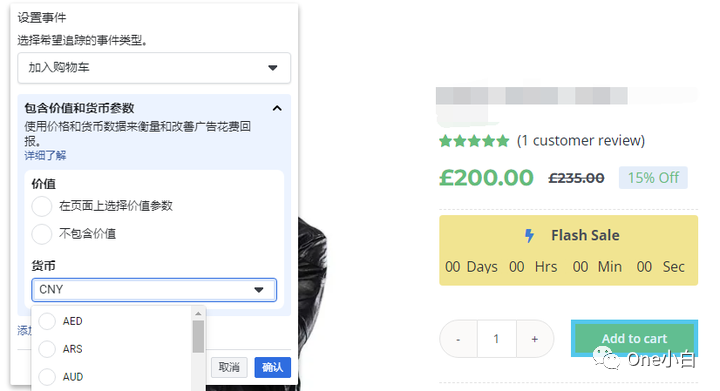
然后设置事件参数,
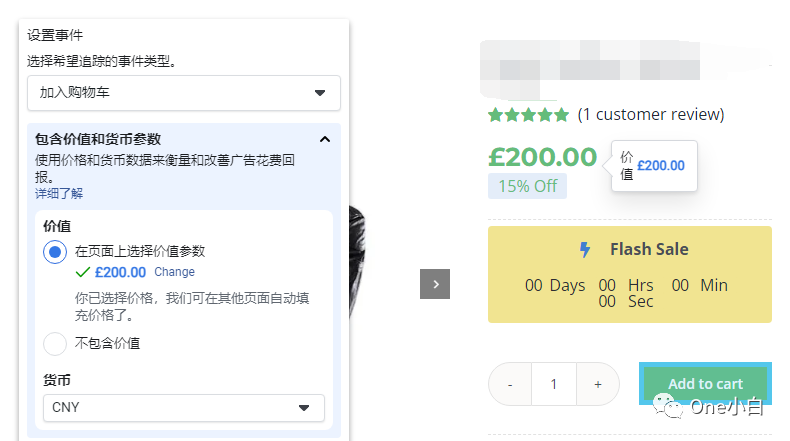
首先设置价值和货币参数,
在价值下,如果需要添加价值参数,则请选择产品页面上的价值。事件设置工具会突出显示当前产品页面上的价格,点击选择与事件相对应的价格即可。首次选择一个价值后,该工具能够自动填充其他页面上的价值。
在货币下,从下拉菜单中选择货币。
需要注意的是,如果已设置对应的发起结账事件,在设置购买事件时可以选择使用发起结账的价值。该工具会自动将你为发起结账事件设置的价值添加到购买事件。如果使用发起结账的价值选项不可用,可以改为选择在页面上选择价值参数。
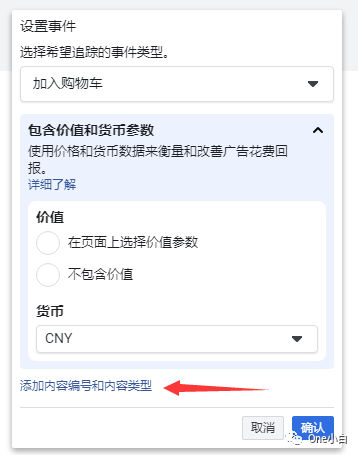
接着设置内容编号和内容类型参数,
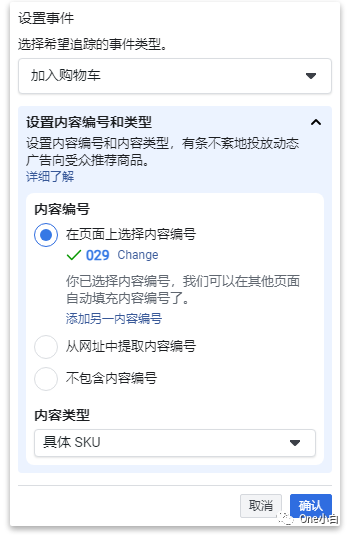
点击添加内容编号和内容类型,设置事件参数,
如果网页显示内容编号,则选择在页面上选择内容编号;如果网址中显示内容编号,则选择从网址中提取内容编号。如果网页中有多个内容编号,请使用添加另一内容编号来添加其中任意两个内容编号,事件设置工具会尽可能为你找出该网页中所有相似的内容编号,
按照屏幕说明设置内容编号,
选择内容类型,
点击确认。
要设置 Meta 进阶赋能型目录广告,则在用户体验历程的各个阶段选择相同的内容编号。例如,针对查看内容、加入购物车和购物事件选择相同的内容编号。
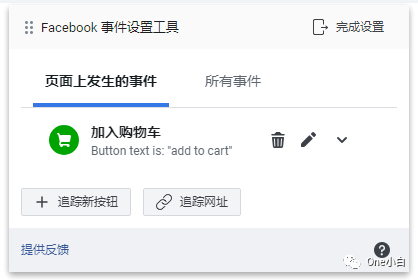
完成操作后,点击事件设置工具右上方的完成设置,
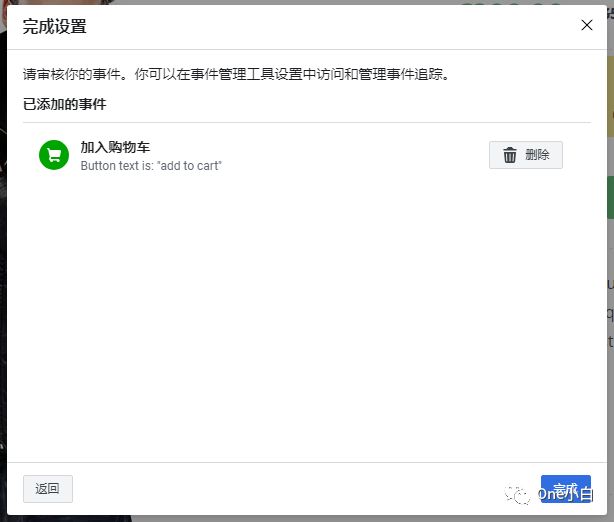
审核已添加的事件,然后点击完成即可,
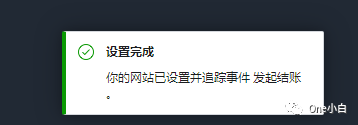
你也可以重复以上流程继续添加设置事件,
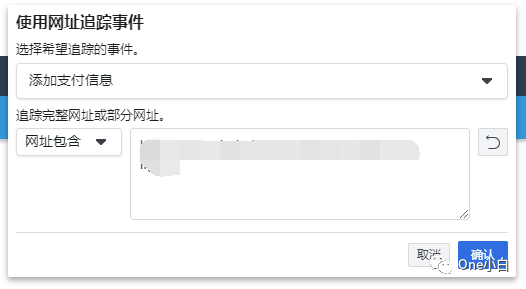
如使用追踪网址创建新的标准事件,
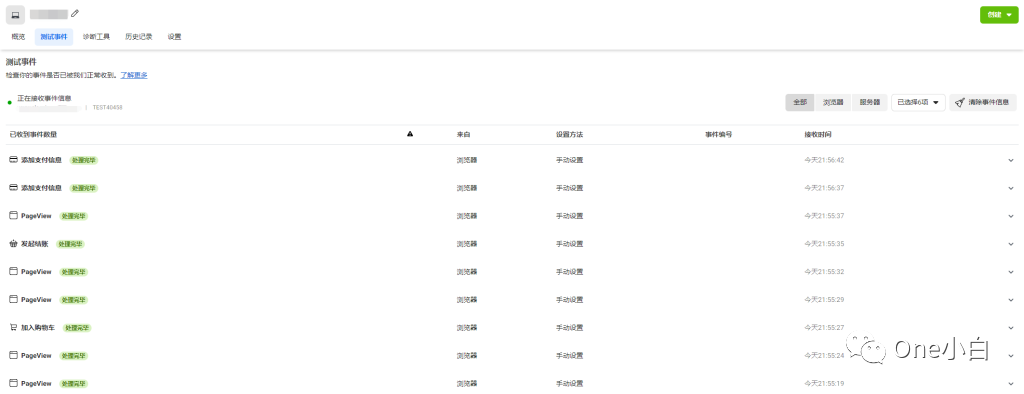
要测试事件是否可以正常触发,前往 Meta 事件管理工具,选择你的 Pixel 像素代码,然后使用测试事件工具测试事件并查看结果,你可以验证在给定时间段内触发了哪种类型的事件,如果尚未触发任何事件,则会看到 Pixel 像素代码不显示任何信息。
所有测试信息将在测试事件选项卡中保留 24 小时,或直到你点击清除这些数据。
网站版事件设置工具常见问题及解决方法
以下是 Meta 帮助文档关于网站版事件设置工具的一些常见问题及解决方法。
错误和警告消息
显示一条错误消息,表示事件设置工具无法在你的网站上检测到 Meta Pixel 像素代码
这可能是因为:
你的 Pixel 像素代码位于内置框架 (iframe) 中,或者你试图设置的用户界面按钮位于内置框架中:你可以使用代码手动设置事件,而不用事件设置工具。
你使用 IMG Pixel 像素代码:要解决此问题,请使用 JavaScript 设置 Pixel 像素代码。
你输入的网址不正确:要解决此问题,请确保你在事件设置工具中正确输入了网址。
你未在网站中设置 Pixel 像素代码:要解决此问题,请在你的网站上设置 Pixel 像素代码。如果已设置 Pixel 像素代码,则请使用测试事件工具检查,确保 Meta 从 Pixel 像素代码接收到事件。
响应标头中的代码阻止事件设置工具检测 Pixel 像素代码:网站响应标头中的某些类型的代码可能阻止事件设置工具检测 Pixel 像素代码。要解决此问题,检查网站代码并移除影响代码。
显示一条警告消息,说明 Meta 最近未收到 Pixel 像素代码提供的任何事件
要解决此问题,请在你的网站上安装 Pixel 像素基代码,并确保 Meta 从你的 Pixel 像素代码接收到至少一个事件。
显示一条警告消息,表示你试图设置的标准事件已使用代码设置完成
即使你之前已使用代码手动设置事件,仍然可以使用事件设置工具设置不同的事件。如果你试图使用事件设置工具设置已使用代码添加的标准事件,则将收到一条警告消息,提示你避免重复设置。
打开工具或点击工具中的按钮时出现问题
事件设置工具无法在网页上打开
这可能是因为你的 Pixel 像素代码或者你试图设置的用户界面按钮位于内置框架 (iframe) 中。你可以使用代码手动设置事件,而不用事件设置工具。
事件设置工具中的按钮没有反应
这可能是因为事件设置工具被 jQuery 脚本拦截。要解决此问题,你可能需要编辑网站代码修改脚本,以便按钮点击不被拦截,或者从页面中移除脚本。如果你无法修改或移除脚本,可以手动设置按钮点击事件,而不用事件设置工具。
事件设置工具中的按钮灰显无法点击
这可能是因为:
页面上没有按钮。
页面上有按钮,但你为所有按钮添加了一个事件。
-
页面上有按钮,但由于位于内置框架中,事件设置工具无法检测到。
事件设置工具在网站上打开但无法设置事件
可能是因为你没有相关权限。你必须具有 Pixel 像素代码的管理员权限才能使用事件设置工具。
设置事件时出现问题
想要设置的事件未显示在推荐中
如果你想要设置非推荐事件,可以浏览网站并将事件添加到按钮或网页网址。
无法将事件添加到网站上的其中一个按钮
可以通过事件设置工具设置按钮,前提是:
按钮为 HTML 按钮、HTML 链接或具有级别或编号(与“button”、“btn”或其他不同形式拼写匹配)的元素。
按钮的高度不低于 10 像素,且不高于 600 像素。按钮太小或太大都不会显示。
其中包含图片或文字。如果按钮仅包含图标或数字(例如,搜索图标和手机号),则不会显示。
无法仅为网站中的一个特定按钮设置事件
使用事件设置工具为按钮设置事件时,选择一个事件以及与事件匹配的按钮。这会将该事件添加到你选择的按钮,以及网站中具有相同或类似文本的所有按钮。例如,你想要为结账按钮设置发起结账事件。你在网站的不同页面中设置了多个结账按钮。使用事件设置工具设置发起结账事件时,该工具会将此事件添加到每个结账按钮。
你想要为需要将鼠标悬停在其上方才会显示的按钮(例如菜单中的按钮)设置事件
事件设置工具可能不允许你选择此按钮。在这种情况下,你可以点击追踪网址,然后使用按钮的目标网址设置事件。例如,对于引导用户跳转至网站“女鞋”页面的按钮,您可以使用“女鞋”网页网址设置网址规则。
设置参数时出现问题
无法向事件添加参数
目前,系统只支持标准事件的价值和货币参数。系统还支持查看内容、加入购物车、发起结账、购物、搜索、加入心愿单和线索事件的内容编号和内容类型参数。事件设置工具目前不支持动态参数。
无法使用事件设置工具找到内容编号
要设置内容编号和内容类型参数,应确保可以在网页文本或网页网址中使用唯一产品识别码。例如,商品 SKU 或 UPC。
Meta 事件管理工具中的报告问题
你已设置带有参数的事件,但参数未显示在事件管理工具中
参数经设置后,需 20 分钟才能附加到事件,然后开始显示在事件管理工具中。如果 Meta 在该时间范围内从 Pixel 像素代码接收到事件,则事件将不会显示参数。
以上便是关于 Meta 事件设置工具及如何使用事件设置工具设置标准事件和参数的流程介绍。
文章为作者独立观点,不代表DLZ123立场。如有侵权,请联系我们。( 版权为作者所有,如需转载,请联系作者 )

网站运营至今,离不开小伙伴们的支持。 为了给小伙伴们提供一个互相交流的平台和资源的对接,特地开通了独立站交流群。
群里有不少运营大神,不时会分享一些运营技巧,更有一些资源收藏爱好者不时分享一些优质的学习资料。
现在可以扫码进群,备注【加群】。 ( 群完全免费,不广告不卖课!)
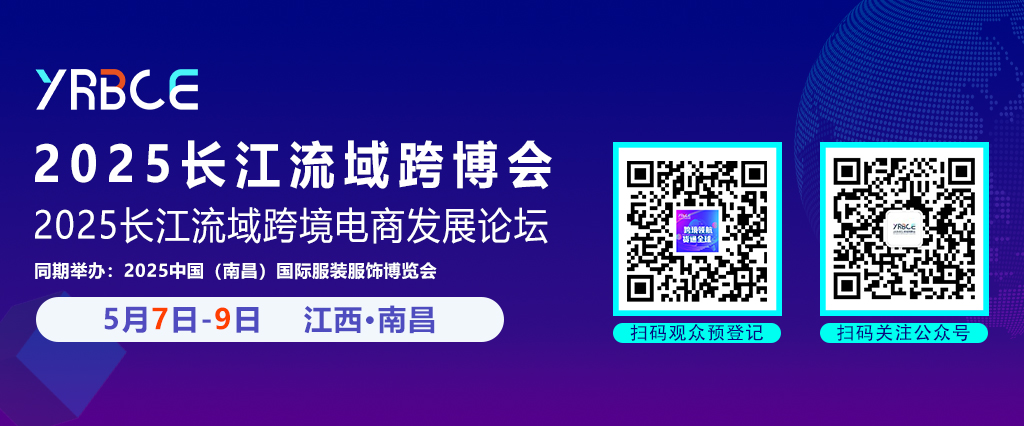






发表评论 取消回复